-
小编告诉你如何取消电脑开机密码
- 2017-08-16 11:58:45 来源:windows10系统之家 作者:爱win10
很多朋友都知道如何取消电脑开机密码,觉得每次开机都要输入密码太麻烦了,所以才来问我怎么设置,为了让大家更好的了解如何取消电脑开机密码,今天小编将分享给大家一个关于如何取消电脑开机密码的使用教程
很多朋友都想要知道电脑如何取消开机密码的方法是什么,其实电脑如何取消开机密码的方法是非常简单的,如果大家想要学习的话,小编当然会教大家电脑如何取消开机密码的方法!下面就给大家带来电脑如何取消开机密码图文教程吧。
如何取消电脑开机密码
首先点击开始按钮,点击控制面板,进入控制面板选项。
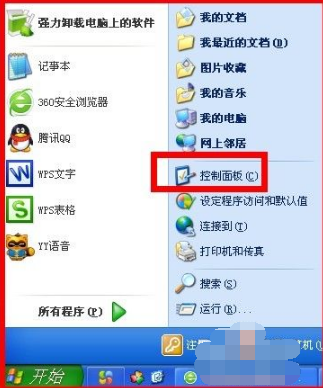
如何取消电脑开机密码界面1
在控制面板中找到用户账户,点击进入用户账户设置页面。
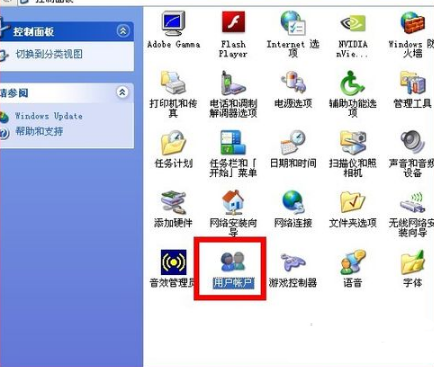
如何取消电脑开机密码界面2
选择更改密码,点击进入
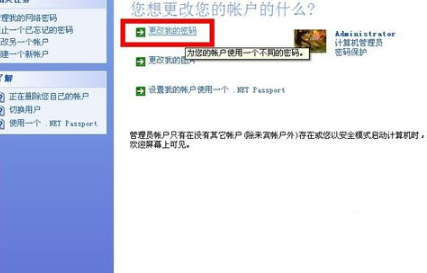
如何取消电脑开机密码界面3
进入后输入当前密码 ,新密码不需要输入留空即可,然后点击更改密码。
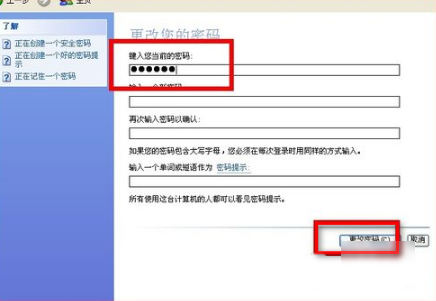
如何取消电脑开机密码界面4
是不是觉得非常简单呢?想必你也学会了怎样取消电脑开机密码吧。需要的朋友可以试一试。
上一篇:win7旗舰正版激活密钥制作教程
下一篇:小编告诉你怎么将电脑设置密码
猜您喜欢
- win7旗舰版32位光盘安装教程..2016-12-22
- searchfilterhost.exe,小编告诉你Sear..2018-07-14
- 安装win7旗舰版后的“三板斧”..2014-10-16
- srt是什么文件,小编告诉你srt是什么文..2018-08-04
- 电脑一键换系统图文教程2016-10-24
- 小鱼一键装机工具方法2017-07-22
相关推荐
- 讲解u深度u盘安装win7系统 2019-04-16
- 小编告诉你怎么提高网速 2018-10-12
- 360一键重装系统图文教程 2017-08-02
- win7安全装机版安装教程 2017-07-27
- mac win7升级win10方法 2017-02-17
- lumia625升级win10教程 2016-10-07





 系统之家一键重装
系统之家一键重装
 小白重装win10
小白重装win10
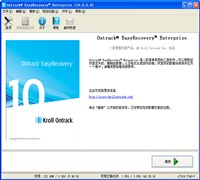 硬盘数据恢复软件免费版
硬盘数据恢复软件免费版 PPTV_3.3.2.007去广告版下载(PPTV绿色安装版)
PPTV_3.3.2.007去广告版下载(PPTV绿色安装版) OneKey v8.1一键还原软件(系统系统备份还原工具)
OneKey v8.1一键还原软件(系统系统备份还原工具) e影浏览器 v2014.5003
e影浏览器 v2014.5003 PPTV网络电视 v3.3.7.0013 去广告版(PPTVTV破解VIP)
PPTV网络电视 v3.3.7.0013 去广告版(PPTVTV破解VIP) 浪迹浏览器 v6.1.0.0
浪迹浏览器 v6.1.0.0 番茄花园win7
番茄花园win7 来点团浏览器
来点团浏览器 深度技术免激
深度技术免激 萝卜家园ghos
萝卜家园ghos 雨林木风win7
雨林木风win7 电脑公司 gho
电脑公司 gho mxnitro v1.1
mxnitro v1.1 采购迷 v1.0
采购迷 v1.0 系统天地 gho
系统天地 gho 鲁大师v3.53
鲁大师v3.53 雨林木风 Gho
雨林木风 Gho 硬件中英对照
硬件中英对照 粤公网安备 44130202001061号
粤公网安备 44130202001061号